Hogyan lehet elérni a mappát
Ezt a problémát oldja meg letiltani az egyszerű fájlmegosztás válni tulajdonosa. Tehát megy a „Start” menüt, és válassza ki, ahol a „My Computer” részben. A menüben a „Service”, meg kell választani a „Folder Options” és válassza ki a lap „View”. Ugrás a szakasz „Speciális beállítások” és törölje „Egyszerű mappa megosztása”, megerősítve a kiválasztást, a gomb „OK” gombot.
Jobb klikk a mappa ikonra, a tulajdonos, amit meg kell változtatni, válassza ki a „Tulajdonságok”. Nyissa meg a „Biztonság” fület, majd kattintson az „OK”, ha a biztonsági üzenet jelenik meg. Kattintson a lehetőséget „Advanced”, és megy a „tulajdonos” fülre. Most, a „Név” oszlop, meg kell határozni azokat a nevét, a felhasználó belépési vagy a „Rendszergazda” vagy „Rendszergazdák” csoport. Most, hogy legyen a törvényes tulajdonos a mappa együtt annak teljes tartalmát, hogy egy kullancs előtt a négyzetet „tulajdonos cseréje az altárolókon és tárgyak”. Mi a választás megerősítéséhez nyomja meg a „OK”.
Aztán ott van a képernyőn is felbukkan egy olyan rendszer hibaüzenetet azt mondja, hogy nem kell olvasni a mappa engedélyeit és kéri tőlünk, hogy akarjuk-e cserélni a mappa jogosultságokat hogy tudtuk, hogy a jogot, hogy töltsenek ki egy hozzáférést. Kattintson az „Igen” gombot, és minden engedély cserélni. A végén kattintson az „OK”, és állítsa be a mappa és annak tartalma a biztonsági beállításokat.
meglehetősen gyakori probléma a számítógép-felhasználók hozzáférést bizonyos források - mappák, intranet fájlok és számos egyéb tárgyakat. Ebben a cikkben fogunk beszélni az egyik módja, hogy hozzáférjen a különböző tárgyakat a helyi számítógép és a gazdálkodás ezen létesítmények saját.
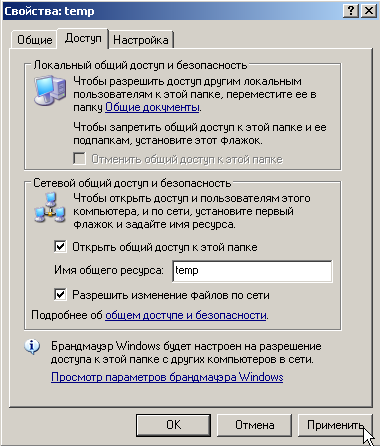
A Windows Intézőben nyissa meg a szakaszt, amely tartalmazza a fájlt vagy mappát, ahova nem tud a kívánt hozzáférési. Kattintson a jobb gombbal, és válassza ki a „Tulajdonságok” részt, majd válassza a „Biztonság” fülön a megnyíló ablakban.
Keresse meg a „Speciális” gombra, és kattintson rá, hogy nyissa ki a további biztonsági beállításokat. Menj a lap „tulajdonos” - nem kell beírni a nevét a jelenlegi tulajdonos a jogokat az adatokat. Kattintson a „Change” gombra.
Kattintson a nevét a listáról, vagy válassza ki a „Rendszergazdák”, majd az OK gombra. Is, hogy egy csekket „tulajdonos cseréje az altárolókon és tárgyak”, hogy a teljes tartalmát a kívánt mappát, és az almappák, át az új tulajdonos - vagyis az Ön számára.
Ahhoz, hogy hozzáférjenek a változás néhány registry kulcsokat, kattintson a albeállításkulcsot, jobb egérgombbal, és válassza a „Engedélyek”.
Ezután nyissa meg a „Advanced” részt, és ismételje meg a fenti lépéseket végrehajtva a Windows Intézőben. Ezután be kell állítani az új jogosultságokat a számla - a „Biztonság” fülre, kattintson a „Szerkesztés” megváltoztatni a jogosultságokat.
A lista alatt a felhasználók és csoportok, kattintson a „Hozzáadás” gombra, írja be az ablakban megjelenik a felhasználói fiók nevét. Kattintson az OK gombra, majd az előző ablakba, görgessünk a fiókjába, és az alsó részben jelölje be minden pontján a „Allow”. Ez ad teljes hozzáférést biztosít a szükséges adatokat.
System Volume Information mappa utal, hogy a rendszer és rejtett a Microsoft Windows XP operációs rendszer. Ez a mappa célja, hogy tárolja a biztonsági másolatot a rendszer állapotát, a továbbiakban: „a rendszer-visszaállítási pontot.” Jutási rendszer végzi szabványos eszközökkel.

Nyissa meg a „Eszközök” menüben tetszőlegesen kiválasztott mappát a számítógépen, és keresse meg a tételt „Mappa beállításai”.
Kattintson a lap „View” párbeszédablak, és megtalálja a lehetőséget „elrejtése operációs rendszer védett fájljainak (ajánlott) a” Fájlok és mappák „ablak” Speciális beállítások ".
Törölje a jelet az eredmények, és erősítse meg a kiválasztást az „Igen” mezőbe a „Ne akarja, hogy ezeket a fájlokat?”.
Vissza a „Speciális beállítások” ablak, és menj a „Rejtett fájlok és mappák”.
Néha különböző műveletek fájlokat, akkor be kell szerezni az operációs rendszer meghibásodása végrehajtásában érintett intézkedés, majd egy értesítést, hogy nem megengedett. Számos módja van, hogy ezt az akadályt.

Ahhoz, hogy hozzáférést biztosít egy adott fájlt. található egy másik számítógépen a helyi hálózaton, meg kell változtatni a biztonsági politika a hálózati operációs rendszer a számítógép. Ehhez: 1. lépés: jelentkezned hogy az operációs rendszer a hálózati számítógép, amely tárolja a fájlt a jogok administratora.Shag 2: Indítsa el a Windows Intézőben kattintson duplán az ikonra a „Sajátgép” gomb vagy billentyűkombinációk CTRL + E.Shag 3: Explorer keresse meg a mappát, amely tartalmazza a kívánt fájlt, kattintson a jobb egérgombbal, a menü segítségével válassza ki a „Megosztás és biztonság”. Tulajdonságok ablak a mappát, amelyben meg kell, hogy menjen a „Access” fülre, és jelölje be „Mappa megosztása”. Ezután kattintson a „Engedélyek” és az oszlopot az „Engedélyezés” hely egy pipa ellen elem „teljes hozzáférés” .Shag 4: nyomja meg az „OK” gombra a megnyitott párbeszédpanelek és tulajdonságait papki.Posle jogosultságokat, az iratbetekintés a hálózati felhasználók számára, többek között akkor, ez lesz nyitva.
Ha az operációs rendszer egy üzenetet jelenít meg a hiányát a hozzáférést egy fájlt a számítógépen azonos, akkor a legvalószínűbb, hogy egy rendszer fájl, és akkor nem szabad megváltoztatni. Ebben az esetben módosíthatja a biztonsági politika és tulajdonosává váljon a kívánt fájlt tegye a következőket: 1. lépés: Indítsa el a Windows Intézőben kattintson duplán a „Sajátgép” ikonra, vagy nyomja meg a gyorsbillentyűket CTRL + E.Shag 2: keresést a fájlt, kattintson a jobb egérgombbal és válassza ki a „tulajdonságok”. Az ablakban fájl tulajdonságainak meg kell menni a „Biztonság” fülre, és kattintson az „Advanced” .Shag 3: a „Speciális biztonsági beállítások” a „tulajdonos” fülön, a lista „Change tulajdonosa ...”, hogy válasszon egy sort a felhasználónevével .Shag 4: nyomja meg az „OK” gombra a megnyitott párbeszédpanelek, további paraméterek és tulajdonságok fayla.Posle hogy lesz elegendő jogosultsága a fájlhoz. De ha ez egy rendszer fájl, akkor lehet engedélyezni az operációs rendszer, és ezért minden manipuláció velük lehet zárni. Akkor kényszeríteni zárja be a programot a Feladatkezelő használatával - az ALT + CTRL + Delete, a „Folyamatok” fülre, keresse meg a kívánt, majd kattintson rá, majd kattintson az „End Process”. Ha ebben az esetben az operációs rendszer meghibásodása, akkor próbálja megváltoztatni a fájl indítsa el a számítógépet csökkentett módban.